Πώς να αφαιρέσετε το σκληρό δίσκο από ένα MacBook Pro
Συγγραφέας:
Peter Berry
Ημερομηνία Δημιουργίας:
12 Αύγουστος 2021
Ημερομηνία Ενημέρωσης:
12 Ενδέχεται 2024
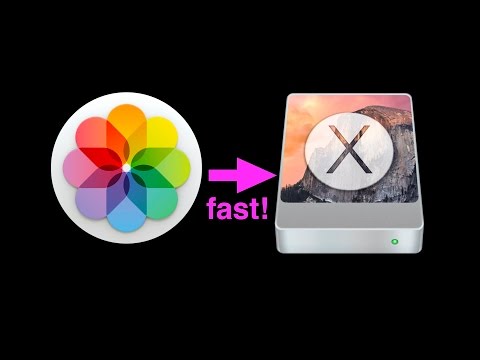
Περιεχόμενο
- στάδια
- Μέρος 1 Ανοίξτε το MacBook
- Μέρος 2 Αφαιρέστε το σκληρό δίσκο
- Μέρος 3 Εγκαταστήστε το νέο σκληρό σας δίσκο
Ψάχνετε να βελτιώσετε την ικανότητα αποθήκευσης ψήφων στο MacBook ή να αντικαταστήσετε τον ελαττωματικό σκληρό δίσκο; Η αφαίρεση του σκληρού δίσκου από έναν υπολογιστή MacBook είναι μια από τις πιο απλές επισκευές που κάνετε, σε λίγα λεπτά μπορείτε να το πετύχετε. Η αντικατάσταση του παλιού δίσκου με το νέο είναι μια γρήγορη διαδικασία και, στη συνέχεια, πρέπει να επανεγκαταστήσετε το λειτουργικό σύστημα για να λειτουργήσει ο υπολογιστής σας.
στάδια
Μέρος 1 Ανοίξτε το MacBook
-

Δημιουργήστε αντίγραφα ασφαλείας των αρχείων σας. Εάν αντικαταστήσετε τον σκληρό σας δίσκο, θα χρειαστεί να εγκαταστήσετε ξανά το λειτουργικό σας σύστημα OS X. Επειδή τα αρχεία σας αποθηκεύονται στον σκληρό σας δίσκο, θα χρειαστεί να δημιουργήσετε ένα αντίγραφο ασφαλείας των αρχείων που θέλετε να μεταφέρετε στο νέο σκληρό δίσκο. Αυτό θα κάνει την επανεγκατάσταση του λειτουργικού συστήματος όσο το δυνατόν πιο εύκολη.- Δείτε αυτό το άρθρο για λεπτομερείς οδηγίες σχετικά με τον τρόπο δημιουργίας αντιγράφων ασφαλείας των αρχείων σας.
-

Απενεργοποιήστε το MacBook. Αποσυνδέστε το καλώδιο από το τροφοδοτικό. Πρέπει να τερματίσετε το Mac σας πριν ανοίξετε την θήκη του, όπου υπάρχει κίνδυνος να προκαλέσετε βραχυκύκλωμα στα εξαρτήματά του.- Σημείωση: Δεν μπορείτε να αφαιρέσετε το σκληρό δίσκο από μια οθόνη MacBook Pro με οθόνη Retina επειδή αυτοί οι υπολογιστές χρησιμοποιούν ενσωματωμένη μνήμη flash αντί για έναν παραδοσιακό σκληρό δίσκο.
-

Επιστρέψτε το MacBook στην επιφάνεια εργασίας σας. Πρέπει να έχετε πρόσβαση στην κάτω θήκη του MacBook σας. Τοποθετήστε το σε μια επιφάνεια εργασίας που σας παρέχει εύκολη πρόσβαση χωρίς να χρειαστεί να στηριχτείτε. -

Αφαιρέστε τις δέκα βίδες που συγκρατούν τη μικρή θήκη στη θέση της. Διανέμονται γύρω από την κάτω θήκη. Η ακριβής θέση των βιδών εξαρτάται από το μοντέλο του υπολογιστή σας, αλλά υπάρχουν πάντα δέκα. Θα χρειαστείτε ένα κατσαβίδι Phillips για να τα αφαιρέσετε. Υπάρχουν συνήθως δύο είδη βιδών:- επτά βίδες Phillips 3 mm
- τρεις σταυροειδείς βίδες 13,5 mm
- Η διαμόρφωση με βίδα του MacBook Pro 13 μπορεί να είναι ελαφρώς διαφορετική, αλλά πάντα θα υπάρχουν δέκα.
-

Σηκώστε τη μικρή θήκη. Τοποθετήστε τα δάχτυλά σας στο διάστημα μεταξύ του εξαερισμού και του κάτω κελύφους και του μοχλού για να σηκώσετε την θήκη. Κάνοντας αυτό, θα απελευθερώσετε τους δύο κλιπ που συγκρατούν τη θήκη στη θέση της. -

Αποσυνδέστε τη φίσα της μπαταρίας. Αυτός ο συνδετήρας τροφοδοτεί τη μητρική πλακέτα και πρέπει να αποσυνδεθεί πριν προχωρήσετε, για να αποφύγετε βραχυκύκλωμα των εξαρτημάτων. Είναι ο μεγαλύτερος συνδεδεμένος σύνδεσμος: είναι μαύρος και βρίσκεται κοντά σε μία από τις άκρες της μητρικής πλακέτας. Για να αποφύγετε την πρόκληση ζημιών στις συνδέσεις του, βεβαιωθείτε ότι αποσυνδέσατε τη φίσα τραβώντας την προς τα πάνω.- Αν συνδεθεί μια ασφάλεια στο συνδετήρα της μπαταρίας, χρησιμοποιήστε την για να αφαιρέσετε το βύσμα από το βύσμα.
- Εάν δεν υπάρχει μανδάλωση, μπορείτε να χρησιμοποιήσετε έναν πιδέτο (μη αγώγιμο μοχλό εργαλείων) ή έναν αναδευτήρα κοκτέιλ για να τραβήξετε έξω το συνδετήρα. Το spudger πωλείται σε μερικά εξαρτήματα επισκευής για iPhone ή iPad.
Μέρος 2 Αφαιρέστε το σκληρό δίσκο
-

Εντοπίστε τη μονάδα σκληρού δίσκου. Ο σκληρός δίσκος είναι ορθογώνιος και βρίσκεται σε μία από τις τέσσερις γωνίες. Οι περισσότεροι σκληροί δίσκοι έχουν μια ετικέτα που δηλώνει την χωρητικότητα αποθήκευσης και την ταχύτητα, οπότε αν δεν είστε βέβαιοι, ελέγξτε την ετικέτα. Πολλοί σκληροί δίσκοι (αλλά όχι όλοι) έχουν γυαλιστερό μεταλλικό τμήμα που είναι ορατό. -

Αφαιρέστε τις βίδες που συγκρατούν τη μονάδα σκληρού δίσκου. Δύο μικρές βίδες Phillips κρατούν το σκληρό δίσκο στη θέση του. Αυτές οι δύο βίδες βρίσκονται στη μία πλευρά του σκληρού δίσκου και πρέπει να ξεβιδωθούν πριν απελευθερωθούν.- Οι βίδες θα παραμείνουν συνδεδεμένες στο βραχίονα που συγκρατεί τη μονάδα σκληρού δίσκου στη θέση της.
-

Ανασηκώστε την υποστήριξη. Μόλις χαλαρώσετε τις βίδες, μπορείτε να σηκώσετε το βραχίονα με το οποίο είναι συνδεδεμένοι για να το αφαιρέσετε από την υποδοχή. -

Τραβήξτε την προεξοχή που προεξέχει από κάτω από το σκληρό δίσκο. Τραβήξτε προσεκτικά τη γλωττίδα για να τραβήξετε τη μονάδα σκληρού δίσκου από την υποδοχή της. Μην το βγάλετε τελείως γιατί, κάτω από αυτό, είναι ακόμα συνδεδεμένο ένα καλώδιο.- Αν δεν υπάρχει καρτέλα, μπορείτε να χρησιμοποιήσετε τα δάχτυλά σας για να αφαιρέσετε προσεκτικά το σκληρό δίσκο.
-

Αποσυνδέστε τη μονάδα σκληρού δίσκου. Πιάστε και τις δύο πλευρές του συνδέσμου που είναι συνδεδεμένο στην κορυφή του σκληρού δίσκου. Τραβήξτε το για να το αποσυνδέσετε από τη μονάδα. Μπορεί να συνδεθεί καλά, οπότε προσπαθήστε να το αφαιρέσετε προσεκτικά και εναλλακτικά τραβώντας και τις δύο πλευρές του συνδετήρα.- Αφαιρέστε εντελώς τη μονάδα σκληρού δίσκου από το MacBook για να έχετε πρόσβαση στις βίδες στις πλευρές της μονάδας δίσκου.
-

Αφαιρέστε τις βίδες από τη μονάδα σκληρού δίσκου. Ο σκληρός δίσκος διαθέτει τέσσερις βίδες Torx T6, δύο σε κάθε πλευρά. Χρησιμοποιούνται για να κρατήσουν τον σκληρό δίσκο στον κόλπο (το διαμέρισμά του). Θα πρέπει να βιδώσετε αυτές τις βίδες πίσω στο νέο σας σκληρό δίσκο, οπότε αφήστε τις στην άκρη για να μην τις χάσετε.- Μπορείτε επίσης να αποκολλήσετε την καρτέλα από τον παλιό σκληρό δίσκο και να την τοποθετήσετε στην άκρη για να την κολλήσετε στη νέα.
Μέρος 3 Εγκαταστήστε το νέο σκληρό σας δίσκο
- Βεβαιωθείτε ότι ο νέος σκληρός δίσκος είναι συμβατός. Ο σκληρός δίσκος πρέπει να είναι ένας δίσκος 2,5 (6,35 cm) για φορητό υπολογιστή με μέγιστο ύψος 9,5 mm. Μπορεί να είναι ένας τυπικός σκληρός δίσκος ή ένας SSD (δίσκος ολοκληρωμένου κυκλώματος).

- Ένα SSD θα προσφέρει πολύ πιο γρήγορη ταχύτητα λήψης, αλλά θα κοστίσει πολύ περισσότερο από ένα συμβατικό σκληρό δίσκο.
-

Βιδώστε τις τέσσερις βίδες Torx στο σκληρό δίσκο. Τοποθετήστε τις τέσσερις βίδες Torx στις ίδιες οπές που χρησιμοποιούνται στην παλιά μονάδα δίσκου. Σφίξτε τις με το χέρι, αλλά μην πιέζετε πολύ σκληρά για να μην καταστρέψετε τη θήκη του σκληρού δίσκου.- Εάν θέλετε, μπορείτε επίσης να κολλήσετε την καρτέλα. Βάλτε το στο κάτω μέρος του δίσκου (φροντίζοντας να μην αγγίξετε κανένα κύκλωμα), έτσι ώστε η προεξοχή να προεξέχει προς τα επάνω όταν ο δίσκος είναι τοποθετημένος στη θέση του.
-

Συνδέστε το καλώδιο του σκληρού δίσκου. Τοποθετήστε τη μεγάλη υποδοχή σκληρού δίσκου απευθείας στην υποδοχή στο πάνω μέρος της μονάδας δίσκου. Μπορεί μόνο να επιστρέψει σε μια κατεύθυνση. Βεβαιωθείτε ότι ο σύνδεσμος είναι στη θέση του και έχει εισαχθεί πλήρως. -

Βάλτε τον σκληρό δίσκο στο διαμέρισμά του. Τοποθετήστε το προσεκτικά στο διαμέρισμά του, βεβαιώνοντας ότι είναι σωστά ευθυγραμμισμένο. Οι βίδες Torx σε κάθε πλευρά πρέπει να ταιριάζουν στις αυλακώσεις που συγκρατούν το σκληρό δίσκο στη θέση του. -

Ασφαλίστε το βραχίονα. Τοποθετήστε ξανά τη θήκη στην πλευρά του δίσκου και συνδέστε την με τις δύο βίδες. Και πάλι, σφίξτε τις βίδες με το χέρι, χωρίς να τους πιέσετε. -

Συνδέστε τη μπαταρία. Επανασυνδέστε τη φίσα της μπαταρίας στη μητρική πλακέτα. Προσέξτε να μην αγγίξετε κανένα κύκλωμα, ειδικά αφού ξανασυνδέσετε τη φίσα. -

Κλείστε τη θήκη. Αντικαταστήστε την κάτω θήκη και ασφαλίστε την με τις 10 βίδες. Βεβαιωθείτε ότι έχουν τοποθετηθεί τα κλιπ της θήκης. -

Εγκαταστήστε το OS X. Όταν εγκαθιστάτε ένα νέο σκληρό δίσκο, πρέπει να εγκαταστήσετε ξανά το λειτουργικό σύστημα. Μπορείτε να το κάνετε από τη δισκέτα εγκατάστασης ή από το διαδίκτυο, εάν έχετε σύνδεση στο δίκτυο. Ανατρέξτε σε αυτό το άρθρο για λεπτομερείς οδηγίες. -

Κάντε το παλιό σας σκληρό δίσκο σε έναν εξωτερικό σκληρό δίσκο. Εάν ο παλιός σας σκληρός δίσκος εξακολουθεί να εκτελείται και απλά το πλένετε αντικαταστάθηκε από μονάδα δίσκου μεγαλύτερης χωρητικότητας ή ταχύτητα, μπορείτε να μετατρέψετε την παλιά μονάδα δίσκου σε εξωτερική μονάδα USB που μπορείτε να πάρετε οπουδήποτε μαζί σας. Το μόνο που χρειάζεστε είναι ένα περίβλημα σκληρού δίσκου το οποίο μπορείτε να βρείτε στους περισσότερους λιανοπωλητές υπολογιστών.- Δείτε αυτό το άρθρο για λεπτομερείς οδηγίες σχετικά με τον τρόπο μετατροπής του παλιού σας σκληρού δίσκου σε φορητή μονάδα USB.

